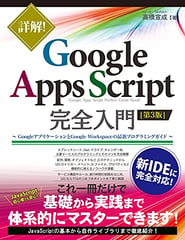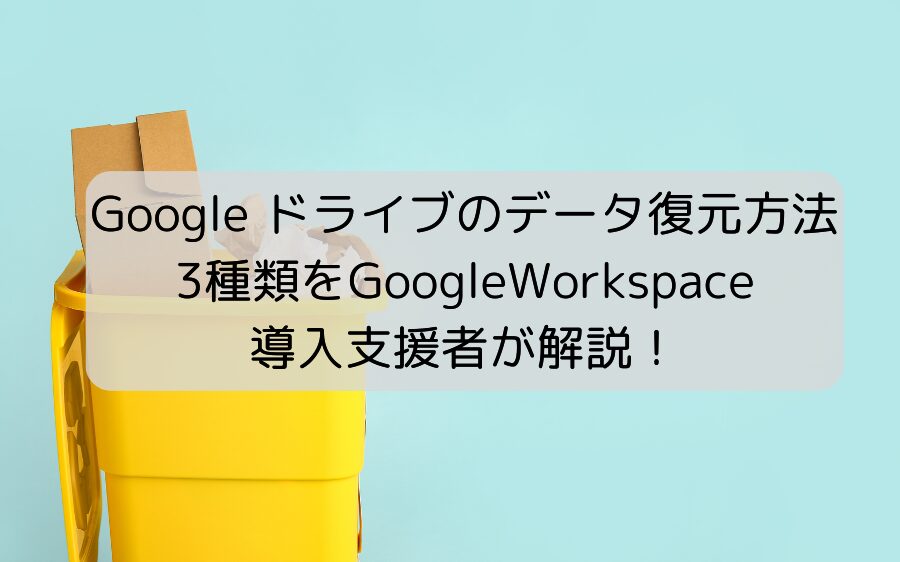GASは Google のプログラミング言語

GASとはGoogleが開発・提供しているプログラミング言語です。
JavaScriptをベースにしており、Gmail、Google スプレッドシート、Google ドライブなどの Google Workspace の各サービスと連携して、様々な自動化や拡張機能を実現することができます。
入力や実行は全てクラウドで完結するため、インターネットに繋がるパソコンが1台あれば利用可能です。
筆者はプログラミング未経験でしたが、簡単にコードを書いたり実行したりすることができました。
 GASを立ち上げた画面。
GASを立ち上げた画面。
なお Google Workspace は Google が提供しているフルクラウドのグループウェアです。
Gmail や Googleカレンダー、大容量ストレージの Google ドライブなど業務に必要なツールが一通り揃っています。
GASの特徴4選

GASには大きくな特徴が4つあります。
Google アカウントがあれば利用できる
GASはGoogle アカウントさえあれば利用できます。GoogleWorkspaceでも無料版Googleアカウントでも、アカウントの種類は問いません。
ただし Google Workspace であれば、プロジェクトの作成数やトリガーの実行時間などの制限が緩いです。
プログラミング前の環境構築が不要
プログラミングはプログラムを書いたり実行したりするために、様々なソフトをインストールする環境構築が必要です。
しかし GAS はそれらが全てクラウドに用意されているため、環境構築が必要ありません。
インターネットに繋がっているパソコン1台あれば、すぐにでもコードを書き始められます。
この手軽さがGASの最大のメリットです。特に筆者のようなプログラミング未経験の人にとって、Google アカウントとパソコン1台で始められるのはとてもありがたかったです。
Google の各サービスとの連携
Google ドライブや Google カレンダー、Gmail などの Google サービスと連携できます。
業務効率化やデータ連携、拡張機能の追加ができるので、Google Workspace をより効果的に利用可能です。
トリガーでGASの実行タイミングを指定できる
GASはトリガーを設定することで、指定した条件で自動実行できます。
Google フォームの送信時や Google スプレッドシートの編集時、毎月1日など様々な条件を設定可能です。

筆者がお客様や同僚に提供したGASの活用事例5選

筆者がお客様に提供したGASの活用事例を5つ紹介します。
- フォームから問い合わせが入るとカレンダーに自動で入力&メール自動返信
- 1年以上経ったデータを自動で削除
- スプレッドシートに検索ボタンを設置してデータ検索
- Gmailで既読メールを自動でアーカイブ
- スプレッドシートに集計した営業成績を毎朝チャットに送信
順番に解説していきます。
Google フォームから問い合わせが入ると Google カレンダーに自動で入力&メール自動返信
Google フォームの入力を条件に、GASで Google カレンダーと Gmail を連携させた例です。
- 連絡希望日時を入力できる問い合わせフォームを Google フォームで作成し会社のホームページに設定
- 問い合わせフォームが入力されると、入力されている希望日時でGoogle カレンダーに予定を自動で作成
- 事前に設定した内容でメールを自動返信
- トリガーでGoogleフォーム入力時に実行するように設定
問い合わせ内容を確認して、その内容を Google カレンダーに転記する作業を削減できました。
1年以上経った Google ドライブのデータを自動で削除
GASは Google ドライブのデータの更新日や編集日、ファイル名などのあらゆるデータを取得できます。
それを活用して、1年以上たった Google ドライブのデータを自動で削除する仕組みを提供しました。
- データを削除するフォルダを事前に指定
- 指定したフォルダ内のデータの更新日を取得
- 取得した更新日が1年以上前のデータを削除
- トリガーで毎日0時〜1時に実行するように設定
Google ドライブのデータを1つずつ確認して削除する手間を削減できました。
スプレッドシートに検索ボタンを設置してデータ検索
GASを画像に設定することで、画像をクリックした際にGASを実行できるようになります。
- 検索項目入力欄をGoogle スプレッドシートに作成
- 検索項目と一致するデータを指定したシートから抽出するように設定
- 図形描画で検索ボタンを作成
- 検索ボタンにGASを設定
Google スプレッドシートでフィルタをかけて探す手間を削減できました。
Gmailで既読メールを自動でアーカイブ
Gmailは既読メールをアーカイブすることが推奨されていますが、それを忘れてしまう同僚がいたので深夜0時になると自動で既読メールがアーカイブされるGASを組みました。
- 受信トレイの中で既読になっているメールを取得
- 取得したメールをアーカイブに移動するように設定
- トリガーで毎日0時〜1時に実行されるように設定
Gmailの受信トレイが既読メールで溜ることが無くなったので、同僚にも喜んでもらえました。
Google スプレッドシートに集計した営業成績を毎朝チャットに送信
Google チャットの Webhook を活用することで、GAS と Google チャットを連携できます。
Google スプレッドシートに集計していた営業成績を、毎朝指定した Google チャットのスペースに投稿するBotを作成しました。
- 営業成績が書かれたスプレッドシートから、投稿する内容を抽出
- 投稿先のGoogleチャットのスペースでWebhookを設定
- 設定したチャットスペースに1で抽出したデータを投稿するように設定
- トリガーで毎日7時〜8時に投稿するように設定
毎朝スプレッドシートを開いて営業成績を確認する手間を削減できました。
GASの勉強方法

GASの勉強方法はいくつかあるので、自分に合った方法で勉強するのをおススメします。
本で勉強する
本で勉強する良さは項目の網羅性や順序立てて勉強できる点です。
GASを一からしっかりと学びたい人、勉強するときに紙媒体を利用したい人におススメです。
GASの本はいくつか出版されていますが、おススメの本は以下です。GASの教科書的な立ち位置の本で、GASの基本的な内容を体系立てて一通り学べます。
筆者もこの本でGASを勉強しました。コードを書いていて分からない箇所があれば確認するような、辞書のように使っていました。
GASのトレーニングを受講する
Google の代理店でGASのトレーニングを受講できます。
実際に画面を操作したり、講師に質問できたりするのでプログラミング未経験の人でもGASを学びやすいです。
会社であれば複数人同時に受講できることが多いので、社内でGASの活用を促進したい場合には一番おススメです。
動画教材で勉強する
UdemyやYoutubuに様々なGASの動画教材があります。
GASの立ち上げやコードを入力している動きが分かるので、本で勉強するよりイメージしやすいです。
特にYoutubeであれば無料なので、まずはGASがどんなものか知りたい人にはおススメです。
筆者がGASの勉強を始めたばかりの時に見た動画は以下です。GASの概要やどんなことができるかが短時間で理解できます。
コミュニティに参加する
GASには無料、有料問わずいくつかのコミュニティがあります。
GASに限りませんが、1人で勉強するより複数人で勉強した方が続けやすいことが多いです。
自発的に学ぶこともできますし、分からなければ相談したり他の人からアイデアをもらうことも可能です。
上記おススメ本の筆者である高橋さんもノンプロ研というGASコミュニティを主催しています。
一緒にGASを勉強する仲間がいない場合は、コミュニティに参加するのも1つの手です。
筆者は職場で一緒にGASを学ぶ人がいたのでよかったですが、1人だったら勉強を続けられなかったかもしれません。
Bard や ChatGPT などの生成AIを活用
生成AIにどのようなGASのコードを書きたいか入力すると、コードを回答してくれます。
GASの勉強中にコードの書き方が分からなくなったときに、相談相手のような使い方が可能です。
また自分で一からコードを考える必要がないため、コードの入力作業を効率化できます。

大切なのはGASを勉強する目的
GASの勉強方法を色々紹介してきましたが、1番大切なのはGASを勉強する目的を明確にすることです。GASは簡単とはいえ、目的もなく勉強を続けるのは大変です。
どうしてGASを勉強したいのか、GASで何を実現したいのかを明確にすることをおススメします。
IT知識もなく Google Workspace の導入や販売をする部署に配属された筆者は、自社のサポートサービスの付加価値を高めるためにGASの勉強をしました。結果としてお客様だけではなく社内の人からも喜んでもらえました。
GASを習得して Google Workspace を最大限に活用しよう

以上でGASでできることや活用事例、勉強方法の解説を終わります。
GASはプログラミングの環境を準備する必要がなく、Google アカウントとパソコン1台で簡単に始めることができます。
GASを活用できるようになると Google Workspace の各種サービスと連携させて、様々な業務効率化が可能です。
ぜひGASを習得して Google Workspace を最大限に活用してみてください。





%20(1).png?width=1080&height=227&name=YOSHIDUMI_01%20(3)%20(1).png)